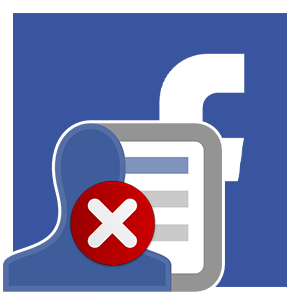Facebook занимает лидирующее место среди социальных сетей. Буквально каждый второй житель планеты Земля имеет свой аккаунт. Однако новые пользователи всё равно хотят завести профиль. Это сделать несложно, так как в Фейсбук, моя страница имеет простой и интуитивно понятный интерфейс. Потратив пять минут времени, вы получаете набор мощных инструментов для развлечения и бизнеса.
Создание страницы и первый вход
Регистрация страницы займет всего пять минут.
- Открываем главный сайт Фейсбук.
- Под полями для вода логина и пароля жмем «Создать аккаунт».
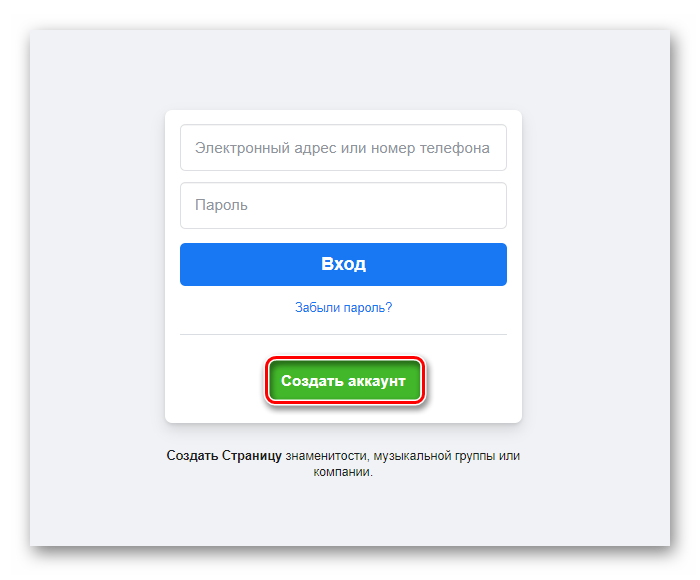
- Заполняем личные данные: Фамилия, имя, электронную почту, номер телефона, дату рождения. После этого подтверждаем кнопкой «Регистрация».
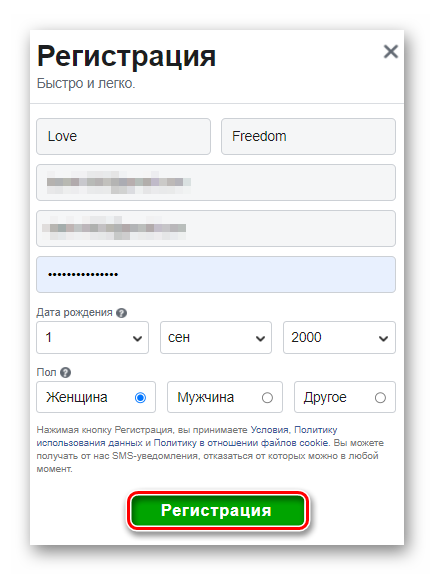
- На почту или телефон придет сообщение, которым надо подтвердить проделанную работу.
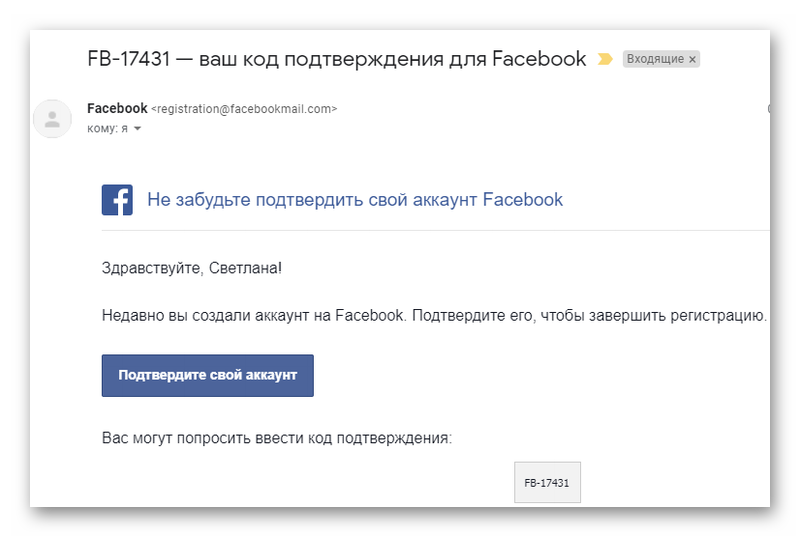
Возраст при регистрации должен быть больше 13 лет, иначе вам может быть отказано в регистрации.
Правильность указанной информации не проверяют и подтверждать документами не требуется. При внесении ложной информации друзья не смогут найти страницу. Можно не переживать, потому что изменить имя можно позже.
После проделанной работы сделаем первый вход. Чтобы проделать такую работу прописываем в поисковике «Facebook вход моя страница». Для этого вводим логин, им может быть электронная почта или номер телефона. После вносим пароль. И подтверждаем введенные данные.
Добавление фото и настройка дизайна
Прежде всего, нужно изменить фото профиля. По умолчанию вместо авы будет пустое поле.
- Чтобы добавить изображение наводим курсор мыши на нижнюю часть блока, где должно располагаться фото, и жмем «Добавить фото».
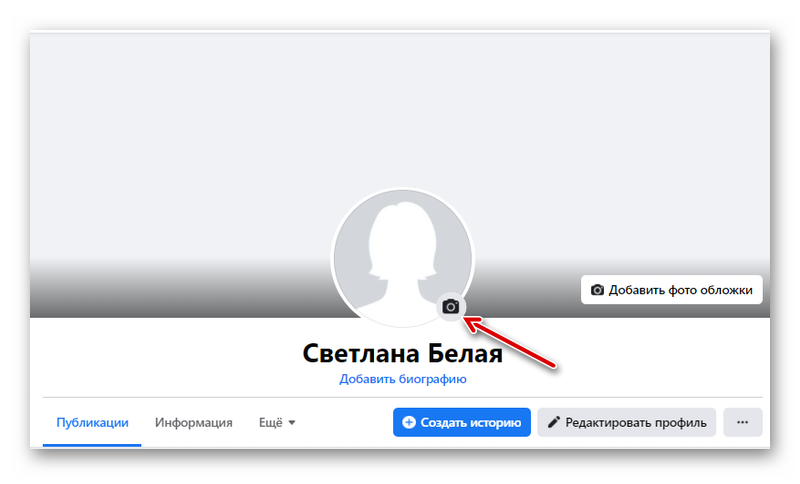
- Из списка находим «Загрузить фотографию», если фото находится на устройстве. Можно сфотографироваться сразу же, нажав на нужную надпись, или загрузить данные из существующих альбомов на странице при условии, если это не первый вход в систему.
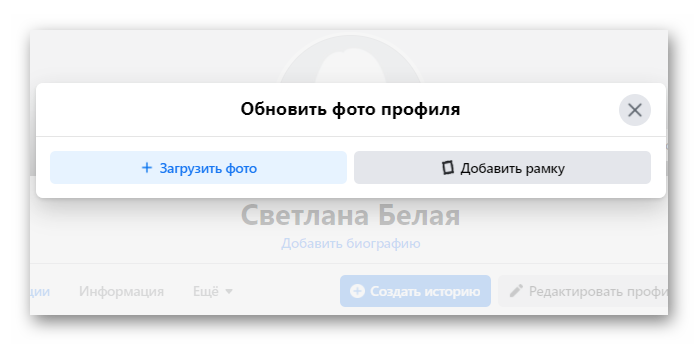
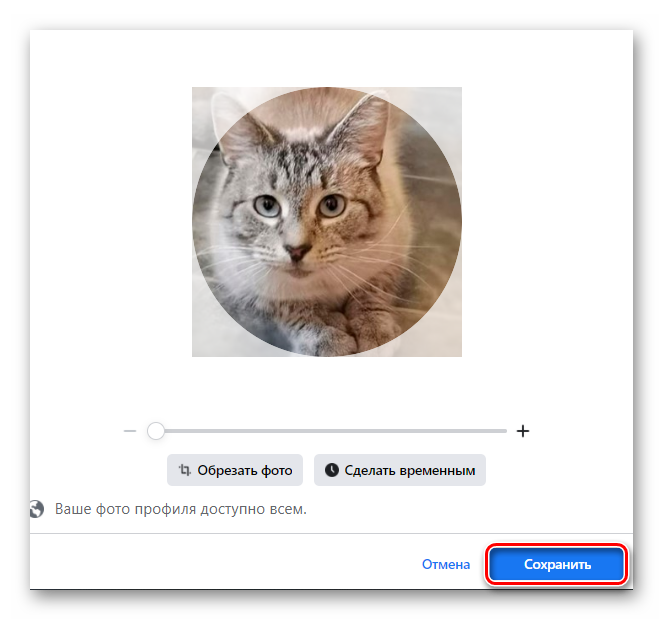
Настройки аккаунта
Под аватаркой находятся общие сведения.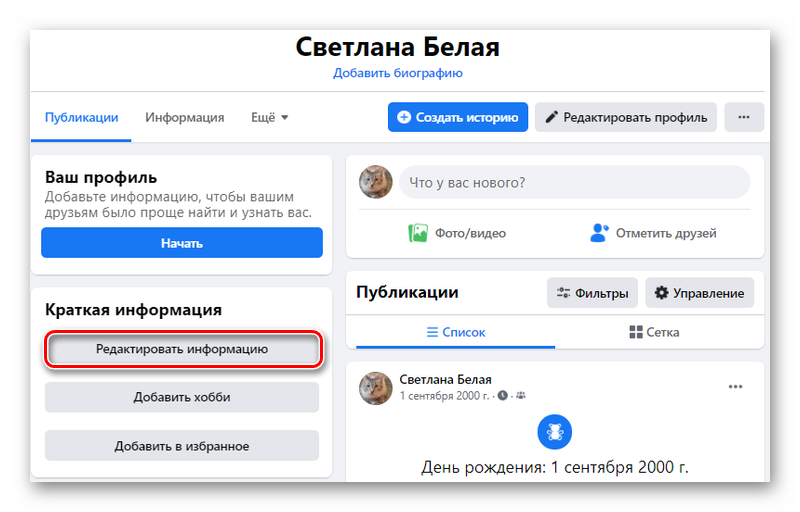
Здесь можно внести данные про себя: ВУЗ, работа, контактная информация и другие.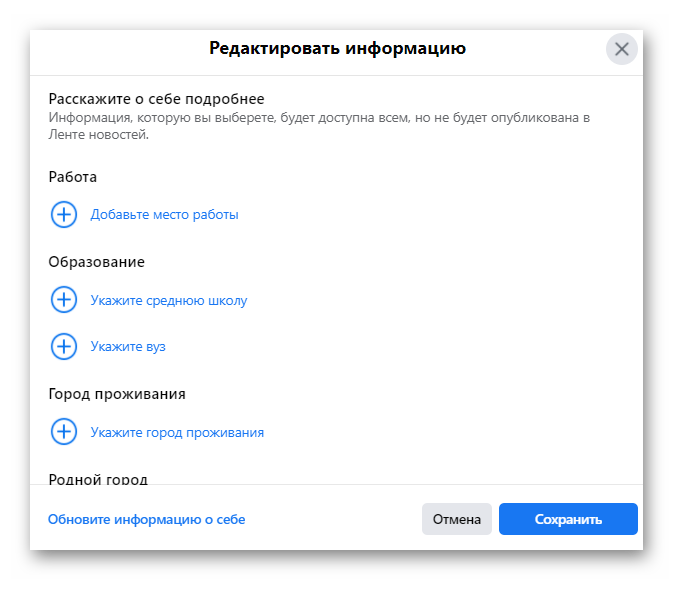
В этом разделе, как и в других, можно определить, кто видит эту информацию.
Раздел «Хроника» предназначен для показа событий, которые происходят на вашей страницы. Например, смена фото, добавления статуса.
Интерфейс
В Фейсбук разработчики постарались максимально минимизировать информацию. Чтобы на экране не было ничего лишнего, а пользователь имел доступ ко всем функциям.
Интерфейс делится на несколько блоков. Каждый элемент содержит кнопки. Тапнув по ним, открывается какой-то инструмент.
Верхняя панель содержит главные кнопки, которые часто используют, а именно:
- главная страница;
- друзья;
- watch (видео, игры, прямой эфир);
- группы;
- игры;
- мессенджер;
- добавление новой (группы, истории и т.д.);
- уведомления;
- настройки.
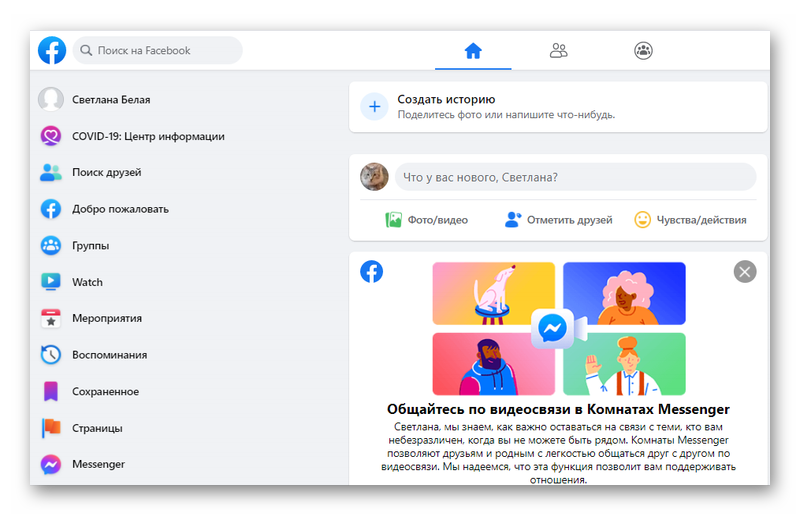
С левой боковой стороны отображаются элементы (или подкатегории), которые принадлежат основным инструментам. Например, на главной странице отображается полезная информация, реклама, погода, финансовые приложения. С левой стороны находится в основном лента новостей или свежие сообщения.
Как найти друзей и начать общаться
Найти друзей можно, кликнув на вкладку «Друзья».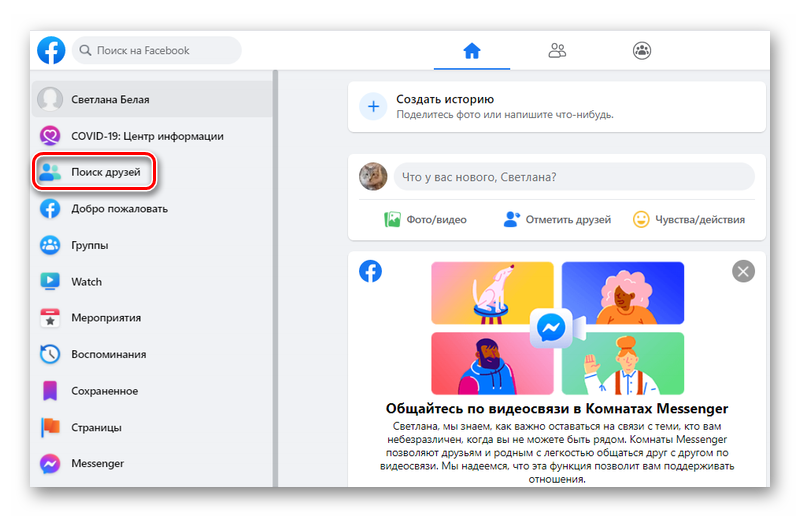
Чтобы поиск был быстрым вводим дополнительные параметры: город проживания, возраст и другие.
Бизнес-страница
Фейсбук используют не только для общения, но и в качестве мощного бизнес-инструмента.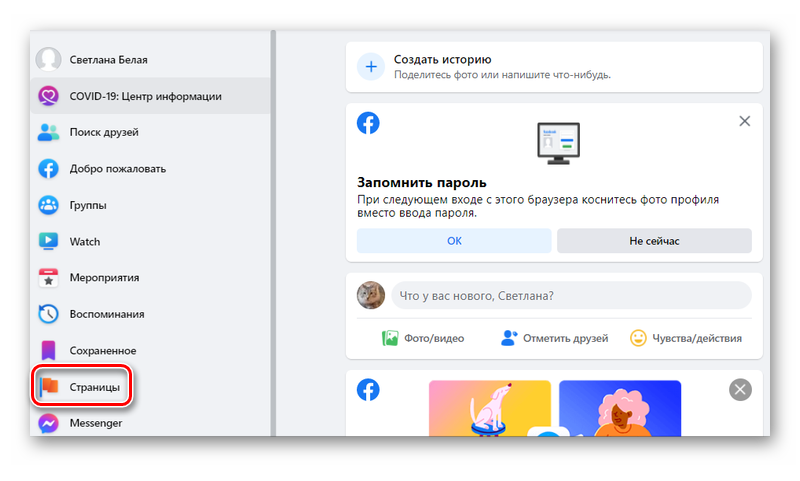
Воплотить в реальность такие планы можно в разделе «Создать страницу».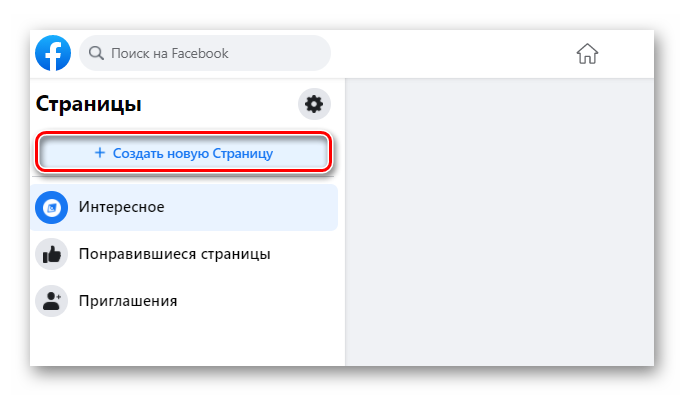
Алгоритм действий:
- В появившемся окне выбираем специфику.
- Придумываем название и находим нужную подкатегорию.
- Описываем сайт, придумываем уникальный веб-адрес, указываем опции.
- Добавляем изображение, выбираем способ оплаты. Всю данную информацию можно заполнить позже.
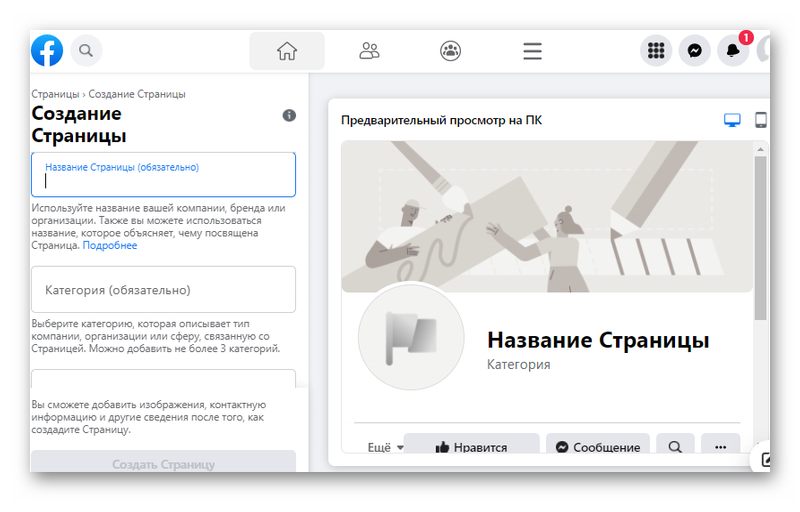
Параметры настройки страницы находятся в верхней вкладке «Редактирование страницы».
Удаление страницы
Иногда могут возникнуть случаи, в которых требуется удаление страницы. Выполнить такое действие достаточно легко. Удаление предлагается в двух вариантах. Один подразумевает временное или полное стирание.
Деактивация аккаунта на время дает возможность удалить данные и через определённый срок восстановить их. Полное удаление не дает возможность вернуть страницу.
Для этого нужно выполнить следующий алгоритм действия.
- Выбрать в правом верхнем углу перевёрнутый треугольник.
- Откроется меню. Из списка нужно выбрать пункт «Настройки и конфиденциальность».
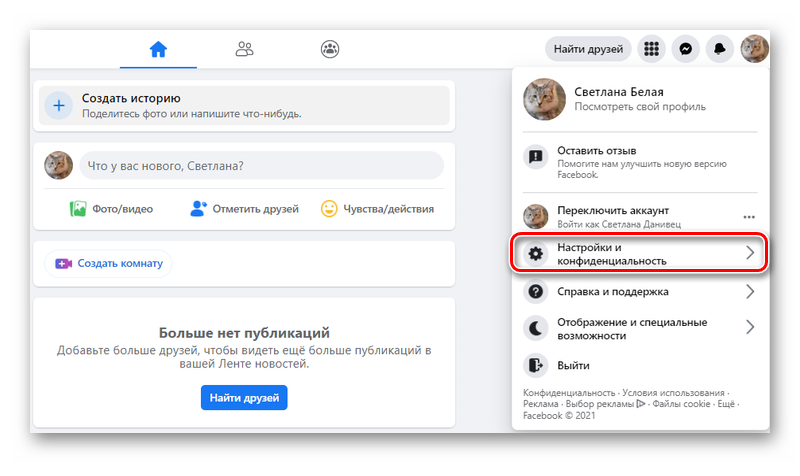
- Дальше стоит открыть вкладку «Настройки».
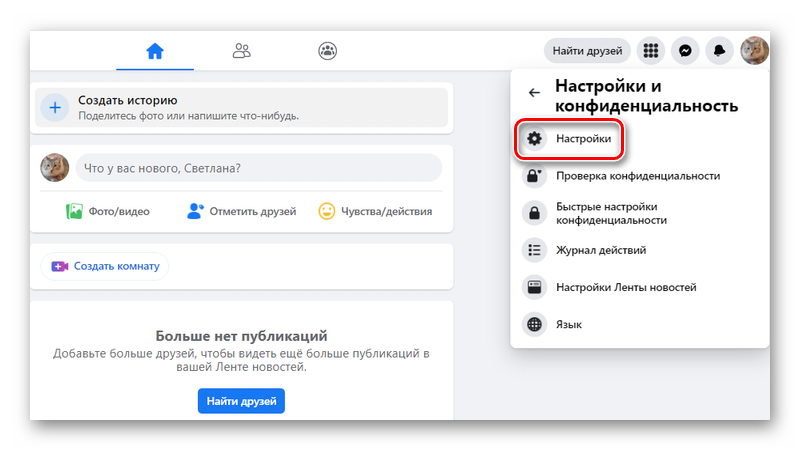
- Заходим в раздел «Ваша информация на Facebook».
- Кликнуть по кнопке «Деактивировать аккаунт».
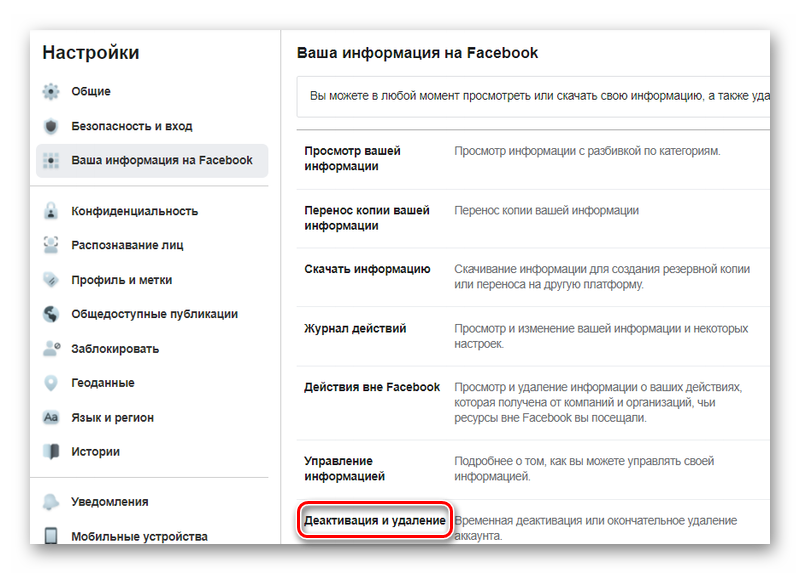
- Обязательно стоит указать причину стирания страницы. Однако, если есть желание вернуться снова, тогда можно поставить таймер и набрать число, когда аккаунт восстановится.
- Для полного удаления нужно нажать «Удалить мой аккаунт».
- Ввести код с капчи и нажать «ОК».
Заключение
Любой пользователь может сам создать и настроить свою страницу в социальной сети за считанные минуты. Например, выполнить первый вход, добавить фото и другие организационные моменты.